- Avtor Abigail Brown [email protected].
- Public 2023-12-17 07:00.
- Nazadnje spremenjeno 2025-06-01 07:18.
Kaj morate vedeti
- Razveljavi skupno rabo povezave: odprite meni Datoteka > Skupna raba. V razdelku Pridobi povezavo izberite Spremeni. Izberite Restricted > Done.
- Razveljavi skupno rabo e-pošte: odprite meni Datoteka > Skupna raba. Odprite spustni meni poleg imena posamezne osebe. Izberite Odstrani > Shrani.
- Prekliči skupno rabo v velikem obsegu: označite dokumente in odprite meni Deli. Nato sledite zgornjim navodilom.
Ta članek opisuje, kako preklicati skupno rabo Google Dokumenta ali več dokumentov. Ta navodila veljajo za uporabnike namiznih računalnikov v katerem koli operacijskem sistemu ter za uporabnike iOS in Android.
Kako preklicati skupno rabo Google Dokumenta
Preklic skupne rabe dokumenta v skupni rabi je prav tako enostaven kot deljenje dokumenta. Potrebujete le nekaj klikov, da prekinete skupno rabo in naredite nedostopno nikomur razen vam.
Ker obstajata dva glavna načina za skupno rabo dokumentov iz Google Dokumentov, bomo pregledali postopek preklica skupne rabe za oba. Na dnu te strani so navodila za množično preklic skupne rabe, kar je koristno, če želite narediti več dokumentov zasebnih hkrati.
Razveljavi skupno rabo povezave
Če ste delili dokument prek njegove povezave, tako da lahko kdor koli dostopa do njega, tudi če ni prijavljen v svoj Google Račun, sledite tem korakom (če niste prepričani, samo sledite skupaj in preverite, ali velja za vašo situacijo):
-
Ko je dokument odprt, izberite Share na zgornji desni strani Google Dokumentov ali odprite File > Deli meni.

Image Če uporabljate mobilno aplikacijo, tapnite ikono osebe zgoraj desno.
-
Izberite Spremeni v razdelku Pridobi povezavo.

Image Uporabniki mobilnih naprav se morajo na dnu dotakniti razdelka Kdo ima dostop.
Če v tem razdelku piše Kdorkoli, potem želite slediti tem korakom. Če se glasi Restricted, potem to zagotovo delite z določenimi osebami - glejte naslednji sklop navodil spodaj.
-
Iz spustnega menija izberite Restricted.

Image Tapnite Spremeni v mobilni aplikaciji, da poiščete ta meni.
- Izberite Končano (če ga vidite), da zaprete nastavitve skupne rabe.
Razveljavi skupno rabo e-pošte
Naredite to, če ste dodali osebe na seznam za skupno rabo z vnosom njihovih e-poštnih naslovov. Dokument lahko prekličete v skupni rabi z določenimi osebami ali vsemi.
-
Odprite dokument in nato uporabite Datoteka > Deli meni ali velik Deli zgoraj desno, da odprete nastavitve skupne rabe.
Uporabite ikono osebe v zgornjem desnem kotu, če ste v mobilni aplikaciji.
-
Uporabite meni na desni strani osebe, s katero delite datoteko, da izberete Odstrani.

Image Ponovite ta korak za vse na seznamu, če želite ta dokument narediti popolnoma zasebnega.
Uporabniki mobilnih naprav se morajo dotakniti razdelka Kdo ima dostop na dnu in nato tapniti ime osebe, da poiščejo možnost Odstrani.
Kot lahko vidite, obstajajo druge možnosti skupne rabe, tako da če želite, da ima oseba določeno raven dostopa, lahko izberete Viewer, namesto da v celoti prekinete skupno rabo.
-
Izberite Shrani, če ga vidite.
Kako preklicati skupinsko skupno rabo Google Dokumentov
Imate veliko datotek za preklic skupne rabe? Zgornja navodila so primerna za nekaj dokumentov, a če imate celotno mapo stvari, ki jih morate narediti kot zasebne, jih lahko izberete vse hkrati, da izvedete množična dejanja.
Če niste prepričani, kateri dokumenti so v skupni rabi, preskočite na razdelek na dnu te strani, da izveste več o tem, kako to storiti.
- Odprite Google Drive v računalniku in se pomaknite do mesta, kjer so datoteke v skupni rabi.
- Označite dokumente, za katere želite urediti nastavitve skupne rabe. To lahko storite tako, da izberete eno in nato uporabite Ctrl (enakovredno Command v macOS), da izberete druge, ali Ctrl +A, da zgrabite vse, ali z desnim klikom na mapo, ki vsebuje dokumente.
-
Izberi Deli.

Image -
Če želite odstraniti e-poštni naslov, uporabite meni na desni strani osebe, ki jo želite odstraniti iz skupne rabe, in izberite Odstrani.

Image Če želite izbrisati vse povezave v skupni rabi, izberite Spremeni na dnu in nato izberite Kdorkoli s povezavo pod dokumentom, ki ga želite zasebno, in izberite Restricted.

Image - Izberite Končano ali Shrani.
Kako najti vse Google Dokumente v skupni rabi
Google na žalost ne nudi enostavnega enostranskega seznama vsega, kar delite. Ne glede na to, kako lepo bi bilo na prvi pogled videti, kateri dokumenti niso zasebni, da bi lahko prilagodili nastavitve skupne rabe, obstajata samo dve metodi, ki ju odobri Google, in nobena nista zelo koristna.
Če na svojem Google Drive nimate veliko datotek, je najboljši način, da prepoznate tiste, ki jih delite, tako, da odprete Google Drive in se pomaknete skozi vse ter poiščete ikono za skupno rabo (dve glavi). To označuje katero koli stopnjo skupne rabe, tako da, če je na voljo prek povezave ali v skupni rabi z eno ali več osebami po e-pošti, jo bo ikona izdala.
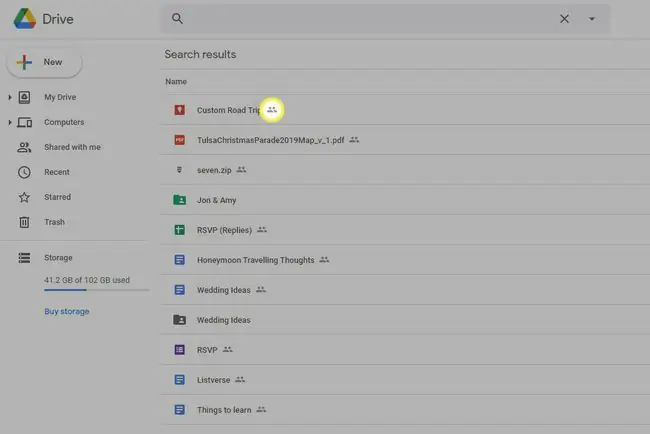
Druga metoda je uporaba iskalnega filtra za iskanje datotek v skupni rabi z določeno osebo. Uporabite puščico poleg iskalne vrstice na vrhu Google Drive, da odprete možnosti iskanja, nato pa vnesite e-poštni naslov osebe v polje Deljeno z, ki mu sledi ISKANJE
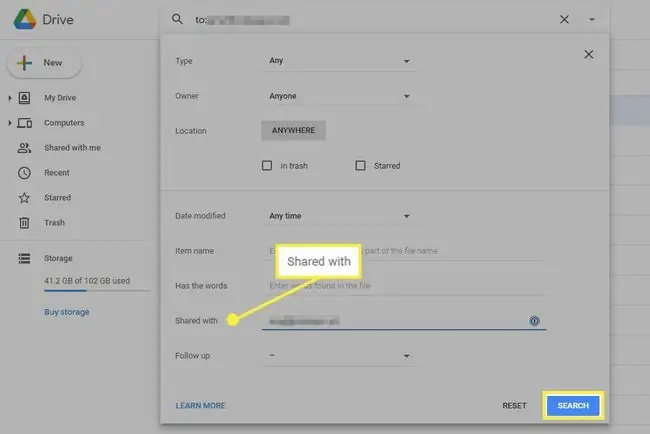
To so edine Googlove možnosti za iskanje datotek v skupni rabi. Kljub temu je Filewatch odlična alternativa, ki skenira vaš celoten pogon in organizira vsako datoteko v skupni rabi v kategorije glede na to, kdo ima dostop. Dve priročni kategoriji sta Javno v spletu in Vsakdo s povezavo
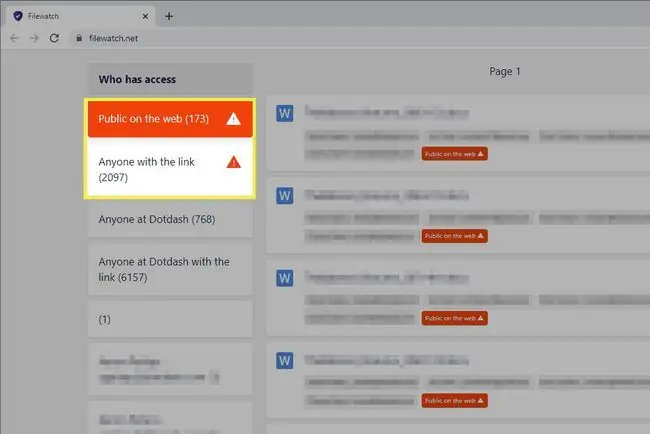
Vsak dokument, ki ga izberete, se bo odprl v Google Dokumentih v novem zavihku. Sledite zgornjim korakom, da ga naredite zasebnega.






